
每个用过Word的人都知道一个道理:用Word写文章很容易,但用Word排版却很难。
尤其是一些中英文的长文档,经常会因为一些排版问题而崩溃,比如英汉对照的书籍、报纸、杂志、书籍等。这是我们经常看到的…如下图所示。

图片来源于网络。
如何在Word中快速排版像上面这样的英汉文章?今天我教大家一个方法,就是使用文本框。
具体操作方法如下:
(1)首先,在文档中插入左右文本框。
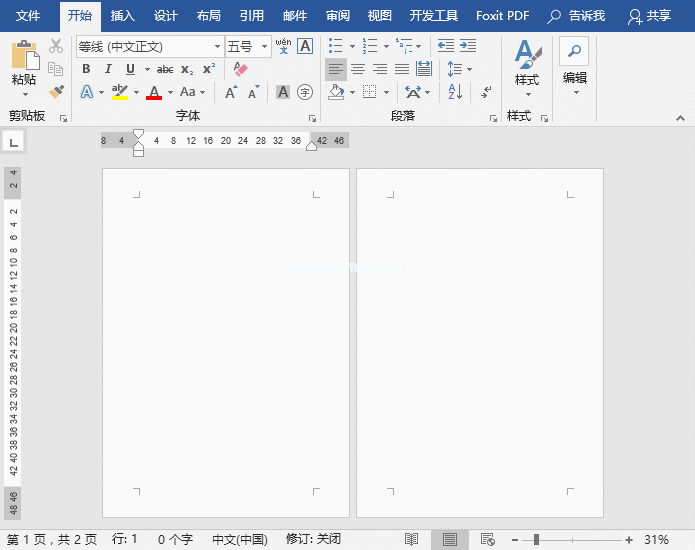
(2)同时选择两个文本框,点击【插入】-【文本】-【文本框】,从弹出菜单中选择“将所选内容保存到文本框库”命令,打开“新建积木”对话框,为新文本框命名,点击【确定】。
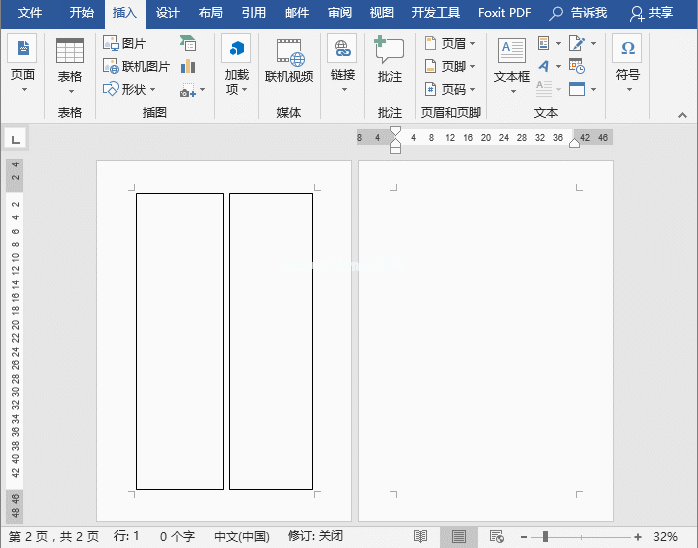
提示:您也可以根据需要在两个文本框中设置文本格式或段落格式,然后将它们保存在库中以备后用。
(3)将鼠标光标定位到第二页,点击【插入】-【文本】-【文本框】,从弹出菜单中选择新自定义的双栏文本框,添加到页面中。
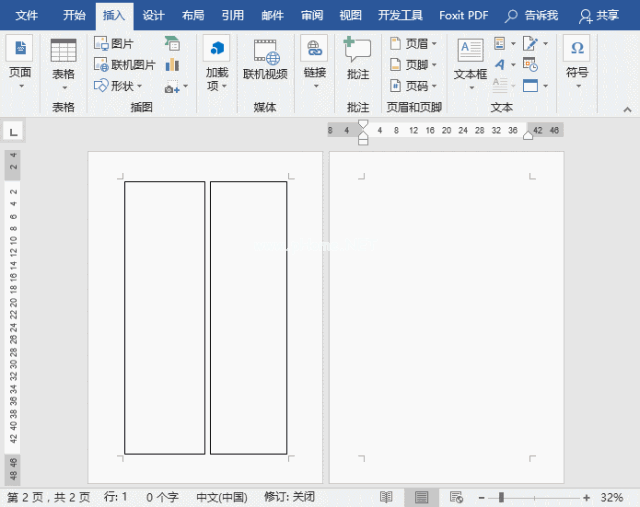
如果一个文档中有多个页面需要插入到同一个双栏文本框中,这种操作是不是非常快速方便,不需要逐个绘制?
(4)然后选择第一个文本框,点击【绘图工具】-【格式】-【文本】-【创建链接】。这时,鼠标变成茶杯,然后点击第三个文本框,为文本框创建一个链接。使用相同的方法在第二个文本框和第四个文本框之间创建链接。
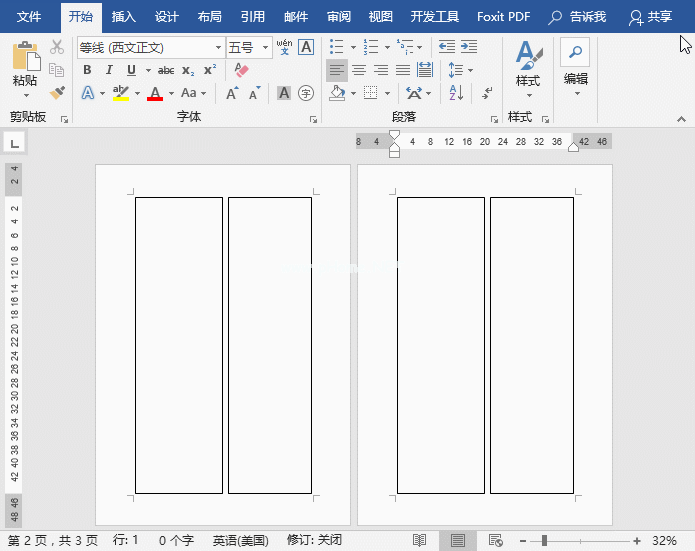
(5)然后在第一个和第二个文本框中分别添加中文和英文内容。
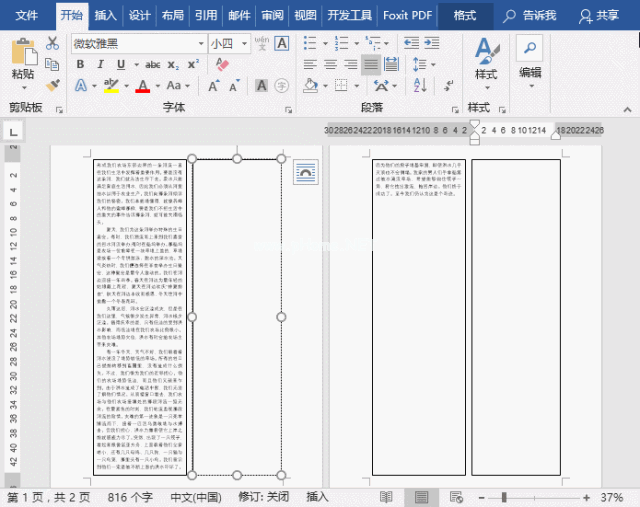
(6)添加完文字后,按住【Ctrl】键,依次点击文本框的边框,选中所有文本框,点击【绘图工具】-【格式】-【形状格式】-【形状轮廓】按钮,在弹出菜单中选择“无轮廓”命令,取消所有文本框的轮廓。
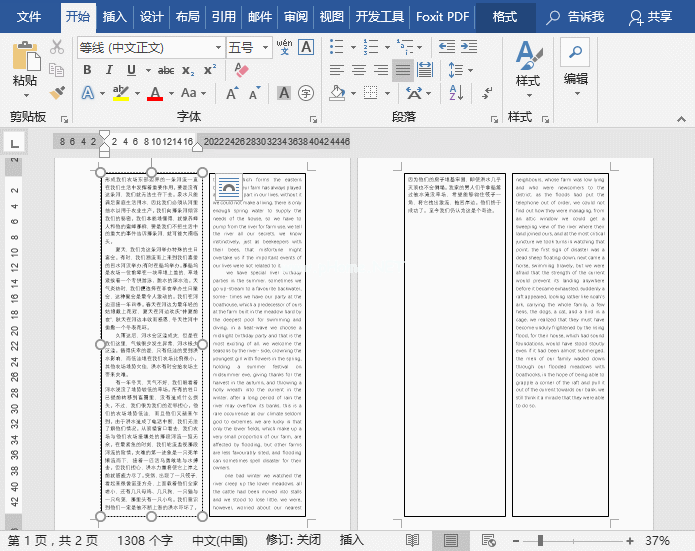
(7)最后可以根据情况调整文本框中文字的字体、字号、行距、段落间距等格式,从而获得中英文的排版效果,如下图所示。

以上就是今天分享的内容,希望对大家有所帮助。